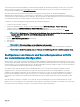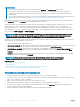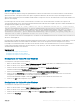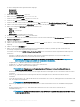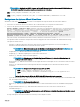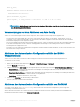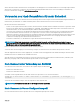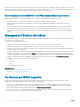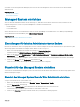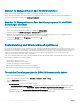Users Guide
ANMERKUNG:
• Sie können Auto Cong nur dann aktivieren, wenn die Optionen DHCPv4 und IPv4 aktivieren aktiviert sind.
• Die Funktionen „Auto Cong“ (Automatisch kongurieren) und „Auto Discovery“ (Automatische Ermittlung) schließen sich
gegenseitig aus. Deaktivieren Sie die automatische Ermittlung, um eine fehlerfreie Funktion für automatisches Kongurieren zu
gewährleisten.
• „Auto Cong“ wird deaktiviert, nachdem ein Server einen Autokongurationsvorgang durchgeführt hat. Weitere Informationen zum
Aktivieren von Auto Cong nden Sie unter Aktivieren der Automatischen Konguration mithilfe von RACADM.
Wenn alle Dell PowerEdge-Server im DHCP-Serverpool den gleichen Modelltyp und die gleiche Nummer aufweisen, ist eine einzige SCP-
Datei (cong.xml) erforderlich. cong.xml ist der Standardname für die SCP-Datei.
Sie können einzelne Server kongurieren. Hierfür benötigen Sie unterschiedliche Kongurationsdateien, die über einzelne Service-Tag-
Nummern der Server oder Servermodelle zugeordnet werden. In einer Umgebung mit verschiedenen Servern mit spezischen
Anforderungen können Sie verschiedene SCP-Dateinamen für die Unterscheidung der einzelnen Server oder Servertypen verwenden.
Wenn beispielsweise zwei Servermodelle konguriert werden sollen – ein PowerEdge R730s und ein PowerEdge R530s, verwenden Sie
zwei SCP-Dateien, R730-cong.xml und R530-cong.xml.
ANMERKUNG: Wenn auf Systemen mit iDRAC-Version 2.20.20.20 oder höher der Dateinamenparameter nicht in der DHCP-
Option 60 vorhanden ist, erzeugt der Kongurationsagent des iDRAC-Servers automatisch den Kongurationsdateinamen
mithilfe der Service-Tag-Nummer des Servers, der Modellnummer oder des Standarddateinamens cong.xml.
Der iDRAC-Server-Kongurationsagent wendet die Richtlinien in der folgenden Sequenz an, um zu bestimmen, welche SCP-Datei auf der
Dateifreigabe für den jeweiligen iDRAC verwendet wird:
1 Dateiname angegeben in der DHCP-Option 60.
2 <ServiceTag>-cong.xml – Wenn in der DHCP-Option 60 kein Dateiname angegeben ist, verwenden Sie die Service-Tag-Nummer des
Systems zur eindeutigen Identizierung der SCP-Datei für das System, beispielsweise CDVH7R1-cong.xml
3 <Model number>-cong.xml – Wenn der Option-60-Dateiname nicht angegeben ist und die Datei <Service Tag>-cong.xml nicht
gefunden werden kann, verwenden Sie die System-Modellnummer als Grundlage für den SCP-Dateinamen, beispielsweise R520-
cong.xml.
4 cong.xml – Wenn die Dateien auf Grundlage von Option-60-Dateiname, Service-Tag-Nummer und Modellnummer nicht verfügbar
sind, verwenden Sie die Standard-Datei cong.xml.
ANMERKUNG
: Wenn sich keine dieser Dateien auf der Netzwerkfreigabe bendet, ist der Importauftrag des
Serverkongurationsprols als fehlgeschlagen gekennzeichnet und die Datei kann nicht gefunden werden.
Zugehöriger Link
Automatische Kongurationssequenz
DHCP-Optionen
Aktivieren der Automatischen Konguration mithilfe der iDRAC-Webschnittstelle
Aktivieren der Automatischen Konguration mithilfe von RACADM
Automatische Kongurationssequenz
1 Erstellen oder ändern Sie die SCP-Datei, mit der die Attribute von Dell-Servern konguriert werden.
2 Speichern Sie die SCP-Datei an einem freigegebenen Speicherort, der für DHCP-Server und alle Dell-Server, denen IP-Adressen vom
DHCP-Server zugewiesen werden, verfügbar ist.
3 Geben Sie die SCP-Datei im Feld „vendor-option 43“ des DHCP-Servers an.
4 iDRAC meldet die Anbieterklassen-Kennung im Zuge des Abrufens der IP-Adresse an iDRAC (Option 60).
5 Der DHCP-Server vergleicht die Anbieterklasse mit der Anbieteroption in der Datei dhcpd.conf und sendet, falls angegeben, den
Speicherort und Namen der SCP-Datei an iDRAC.
6 iDRAC verarbeitet die SCP-Datei und konguriert alle in der Datei aufgeführten Attribute
52
Managed System und Management Station einrichten